Neste artigo iremos abordar uma característica que se destaca no Google Spreadsheet. Falaremos sobre o recurso de Regras de Notificação.
Quando criamos planilhas e compartilhamos com outros usuários, às vezes desejamos ser informados quando alterações foram feitas na planilha e com o Google Apps isto não significa receber o aviso de forma verbal, ou seja, perguntando ou recebendo a informação do compartilhado.
Com as Regras de Notificação, basta habilitar seus alertas e quando algum usuário compartilhado alterar o conteúdo da planilha você receberá um alerta direto no seu Gmail.
Habilitando Regras de Notificação no Google Spreadsheet
1. Acesse a Barra de ferramentas do Google Spreadsheet e clique na opção Ferramentas.
2. A seguir clique em Regras de Notificação.
Definindo Regras de Notificação
1. Marque o controle Alterações foram feitas se quiser ser informado sobre qualquer alteração em sua planilha.
2. Marque o controle Alterações na planilha se quiser ser informado sobre alterações numa Página específica da sua planilha. Escolha no menu ao lado direito qual Página deseja monitorar.
3. Marque o controle Qualquer uma dessas células for alterada se quiser ser informado sobre alterações numa célula ou região específica de uma página específica da sua planilha. Se a sua tiver apenas uma página não é preciso fazer mais nada. Caso tenha mais páginas, escolha no controle anterior no menu do lado direito qual Página deseja ativar este alerta.
4. Marque o controle Os colaboradores são adicionados ou removidos caso queira saber se usuários compartilhados foram removidos no compartilhamento por outros usuários que tenham poder de edição na planilha.
5. Marque o controle Um usuário enviou um formulário caso a planilha esteja vinculada a um formulário, assim cada vez que alguém preencher o mesmo, você será informado.
6. Confirme esta regra clicando no botão Salvar.
7. Você poderá criar mais alertas na mesma Planilha Google Spreadsheet, para isto clique no Link + Adicionar outra regra de notificação.
8. Escolha o alerta conforme descrito nos passos de 1 a 6.
9. Termine clicando no Botão Concluído.
Recebendo Alertas no Google Spreadsheet
Os avisos são enviados depois que a planilha for alterada por um usuário compartilhado, porém, é bom saber que dependendo das condições do tráfego na Internet estes alertas podem demorar entre 5 a 10 minutos, portanto, ao testar o recurso não fique pensando que ele não funciona caso não receba uma resposta imediata.
É simplesmente incrível o que pode ser feito com o Google Spreadsheet. Se tiver curiosidade em aprender mais sobre esta ferramenta do Google Apps deixe aqui seu comentário. Até o próximo artigo.

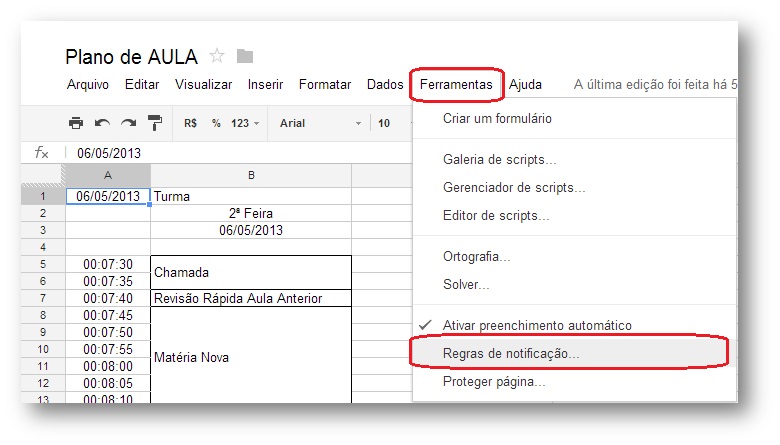
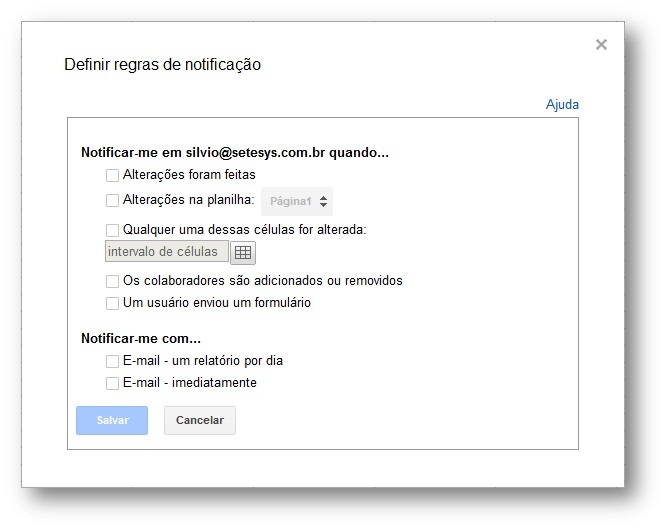
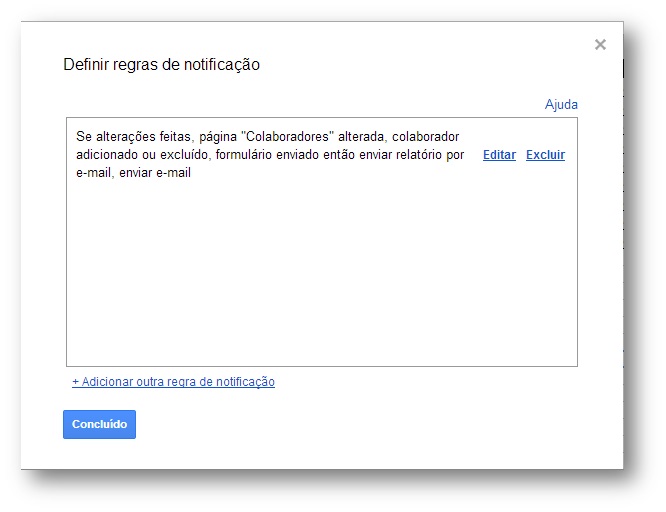
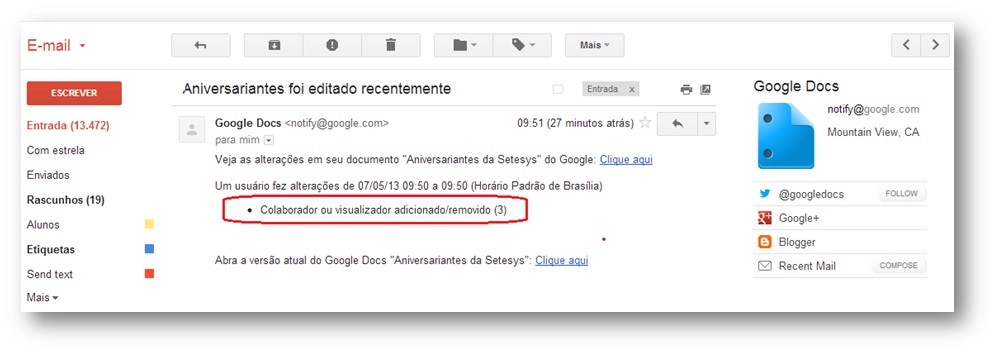




7 Comentários
Olá!
Amigo, como faço para ser notificado mediante alteração em célula na planilha?
Preciso instalar um complemento? Pois não aparece aqui no meu google.
Muito obrigado!
tem como enviar notificação para outros e-mails ?
Caros,
Muito útil!
Gostaria de saber mais uma coisa. É possível enviar notificações para mais de um e-mail?
Abraços,
William
Caros,
Muito útil!
Gostaria de saber mais uma coisa. É possível enviar notificações para mais de um e-mail?
Abraços,
Bom dia !!!
Estou procurando uma forma de que quando a tabela receber um dado, uma atualização ela emita ou um alerta sonoro ou fique piscando na tela me avisando que tem pedido novo.
Isso é possivel ???
Grato pela atenção
Gostaria de saber se tem como fazer uma notificação quando em uma coluna tiver um valor especifico, tipo: for > R$ 1.000,00, enviar notificação.
Tenho uma dúvida, esta ferramenta Cria regras de notificação para alteração ou inclusão de arquivos em pastas do Google drive?